إذا كنت ترغب في إيقاف تشغيل الإضاءة الخلفية للوحة مفاتيح جهاز MacBook Pro أو Air بعد فترة من الوقت بدونها
الإعلان
يؤثر هذا الخيار فقط على الإضاءة الخلفية للوحة المفاتيح ، وليس شاشة Mac ، لذلك فهو يختلف عن تعتيم الشاشة ببساطة بدون أي نشاط.
كيفية إيقاف تشغيل الإضاءة الخلفية للوحة المفاتيح تلقائيًا
- من قائمة Apple، حددإعدادات النظام.
- يختارلوحة المفاتيح.
- في علامة التبويب لوحة المفاتيح ، حدد المربع بجوار إيقاف تشغيل الإضاءة الخلفية للوحة المفاتيح بعد 5 ثوانٍ. التقاعس ".
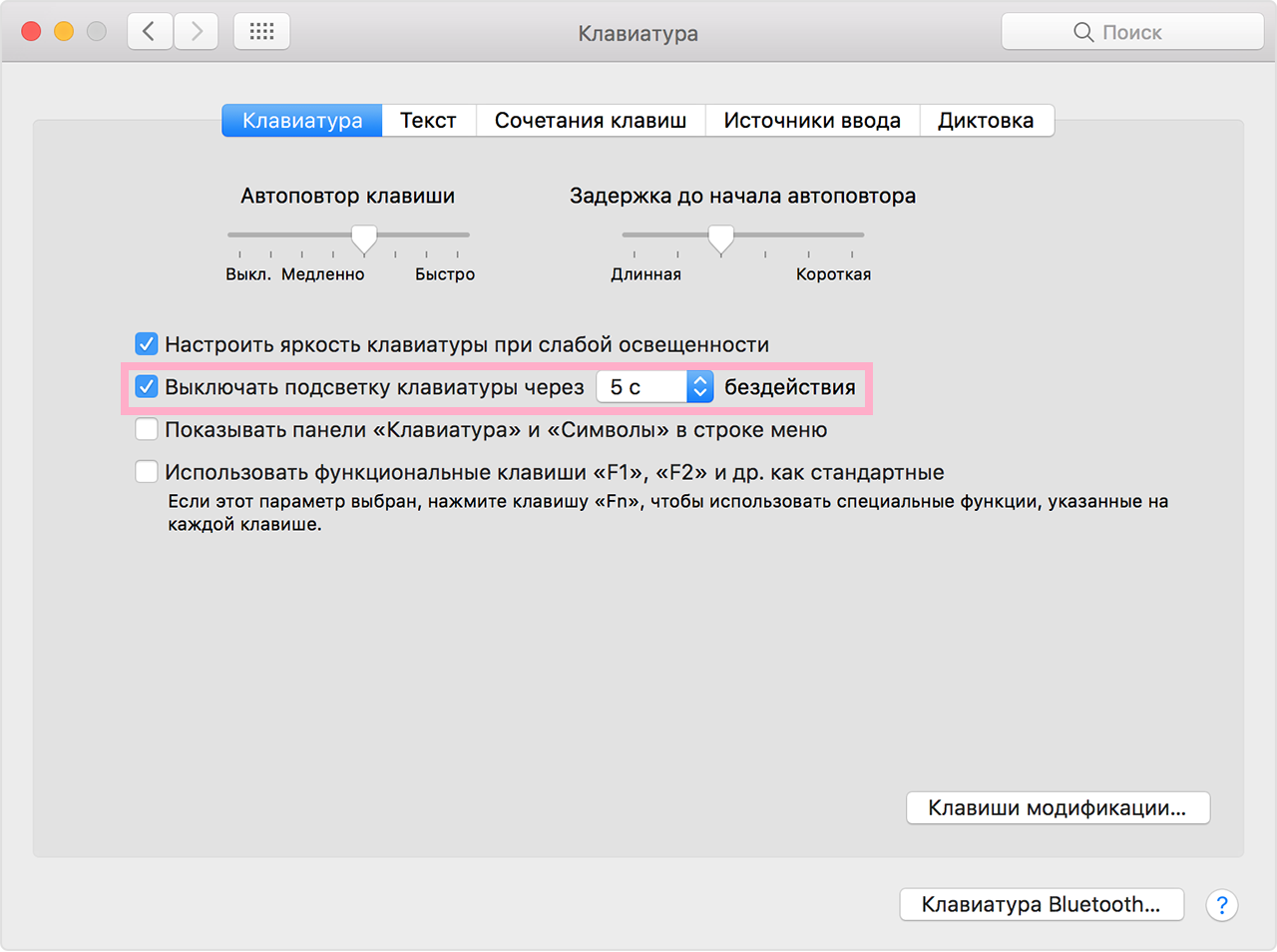

- يمكنك أيضًا ضبط الوقت الذي تنطفئ فيه الإضاءة الخلفية: 5 ثوانٍ أو 10 ثوانٍ أو 30 ثانية أو دقيقة واحدة أو 5 دقائق.
- يمكنك إغلاق تفضيلات النظام.
تذكر أن هذه الوظيفة لا تنطبق على وظائف توفير الطاقة ، مثل إيقاف تشغيل الشاشة بدون نشاط. يتعلق الأمر فقط بالإضاءة الخلفية للوحة المفاتيح.
الإعلان
الإعلان
يمكنك تخصيص الإضاءة الخلفية للوحة المفاتيح بالضغط على اختصار لوحة مفاتيح خاص على أجهزة كمبيوتر Mac المحمولة (عادةً f5 و f6).
من غير المعروف ما إذا كانت هذه الوظيفة تؤثر على معدل التدفقطاقة البطارية ، لأن الإضاءة الخلفية للوحة المفاتيح اقتصادية للغاية بالفعل. ومع ذلك ، فإنه لا يزال يستهلك بعض الطاقة ، لذلك يمكنك ملاحظة الحد الأدنى من الاختلاف.
تعمل هذه الطريقة في الإصدارات الحديثة من MacOS. كبار السن لديهم مفتاح يعمل بشكل أساسي بنفس الطريقة.
تعد لوحة المفاتيح ذات الإضاءة الخلفية في MacBook Pro و MacBook Air و MacBook واحدة من أفضل ميزاتها ، خاصة عند العمل ليلاً أو في الإضاءة المنخفضة.